Log på, og start apps fra Mine apps-portalen
Du kan bruge din arbejds- eller skolekonto med den webbaserede Mine apps portal til at:
-
Få vist og start mange af organisationens skybaserede apps
-
Få adgang til portalen Mine grupper
-
Gå til portalen Min konto
Hvis du ikke har adgang til Mine apps-portalen, skal du kontakte din organisations helpdesk for at få tilladelse.
Vigtigt!:
-
Dette indhold er beregnet til Mine apps brugere. Hvis du er administrator, kan du finde flere oplysninger om, hvordan du konfigurerer og administrerer dine skybaserede apps, i dokumentationen til programadministration.
-
Hvis du får vist en fejl, når du logger på med en personlig Microsoft-konto, kan du stadig logge på ved hjælp af domænenavnet for din organisation (f.eks. contoso.com) eller organisationens lejer-id fra din administrator i en af følgende URL-adresser:
- https://myapplications.microsoft.com?tenantId=*your_domain_name*
- https://myapplications.microsoft.com?tenant=*your_tenant_ID*
Understøttede browsere
Du kan gå til Mine apps-portalen fra en af følgende webbrowsere. Microsoft anbefaler, at du bruger den mest opdaterede browser, der er kompatibel med dit operativsystem.
-
Microsoft Edge (nyeste version, computer og mobil)
-
Safari (nyeste version, Mac og iOS)
-
Chrome (nyeste version, skrivebord og mobil)
Du kan få adgang til og bruge Mine apps-portalen på din computer eller fra mobilversionen af Edge-browseren på en iOS- eller Android-mobilenhed.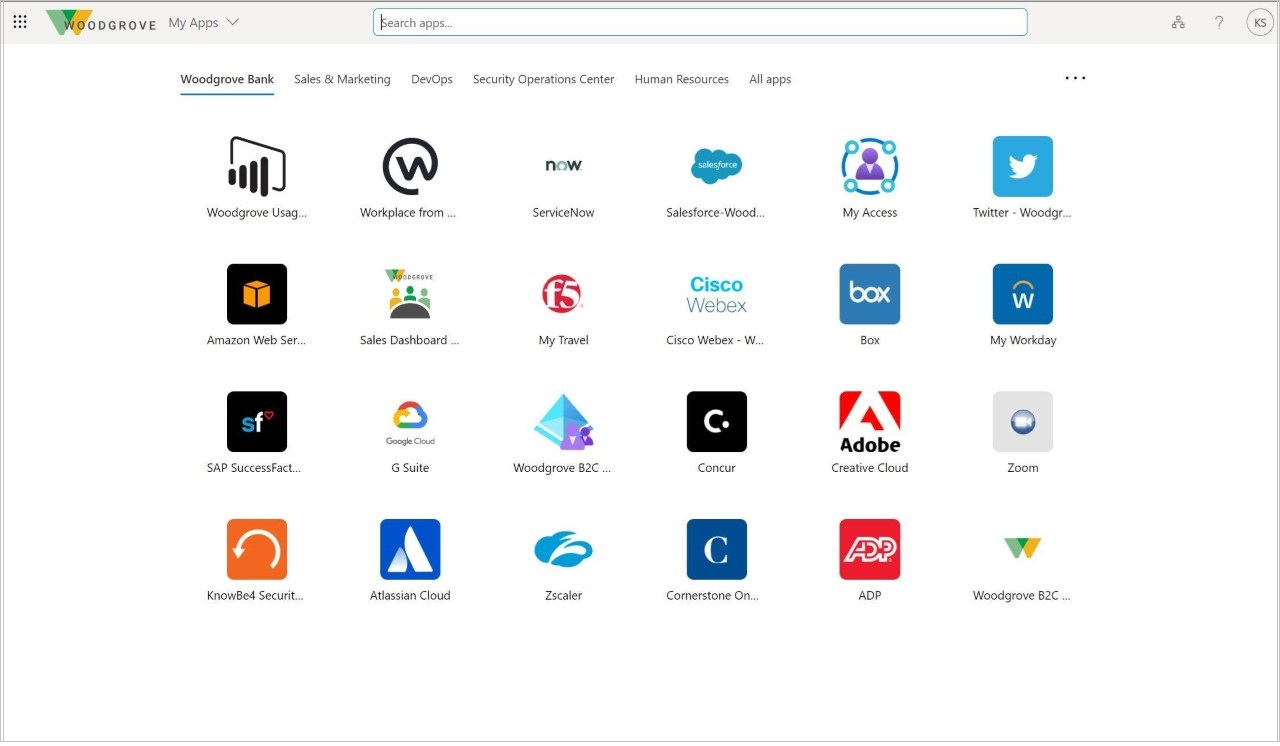
Få adgang til Mine apps portalen på din computer
Hvis du har tilladelse til at få adgang til og bruge din organisations skybaserede apps, kan du få adgang til dem via Mine apps-portalen.
-
Log på Mine apps-portalen med din arbejds- eller skolekonto på computeren. Din organisation kan dirigere dig til en tilpasset side, f.eks. https://myapps.microsoft.com/contoso.com. Siden Mine apps vises med alle de skybaserede apps, der ejes af din organisation, og som du kan bruge.
-
Vælg den app, du vil begynde at bruge, på siden Mine apps. Der åbnes en ny side for appen, hvor du kan logge på (hvis det er nødvendigt) eller begynde at bruge appen.
Download og installér Mine apps Secure Sign-in Extension
Download og installér Mine apps Sikker logonudvidelse, hvis du bliver bedt om det. Denne udvidelse hjælper dig med at bruge din skrivebordsbrowser til at bruge enkeltlogon med din organisations skyapps. Hold markøren over en app i Mine apps-portalen, vælg menuen Flere handlinger [...], og vælg derefter Administrer dit program.
Hvis din organisation allerede har konfigureret dig til enkeltlogon, installeres udvidelsen automatisk, og du kan springe dette afsnit over.
Den sikre logonudvidelse til Mine apps hjælper dig med at:
-
Log direkte på apps fra logonsiden.
-
Start apps ved hjælp af funktionen Hurtig søgning.
-
Se de seneste apps, du har brugt, i sektionen Senest anvendt.
-
Brug interne firma-URL-adresser, når du fjernbruger Programproxy.
Sådan downloader og installerer du udvidelsen
Download og installér udvidelsen baseret på den browser, du bruger.
-
Microsoft Edge – Gå til funktionen Mine apps Sikker logonudvidelse i Microsoft Store, og vælg derefter Hent for at hente udvidelsen til Microsoft Edge ældre browser.
-
Google Chrome – Fra Chrome Webshop skal du gå til funktionen Mine apps Sikker logonudvidelse og derefter vælge Føj til Chrome.
Der tilføjes et ikon til højre for adresselinjen, så du kan logge på og tilpasse udvidelsen.
Sådan ændrer du din Mine apps-portal ved hjælp af udvidelsen
Du kan vælge, hvor mange apps der skal vises i sektionen Senest anvendte og beslutte, om du vil tillade, at organisationens interne URL-adresser omdirigeres.
-
Vælg det nye ikon Mine apps Sikker logonudvidelse, og vælg derefter Log på for at komme i gang.
-
Højreklik på Indstillinger ikonet , og vælg derefter Indstillinger.
-
I Indstillinger box skal du vælge antallet af seneste apps, du vil have vist på portalen, og om du vil tillade, at organisationens interne URL-adresser omdirigeres, så du kan bruge dem eksternt.

Få adgang til Mine apps-portalen på Mobile Edge
Få vist og brug din organisations apps fra mobilversionen af Edge-browseren på dine enheder.
-
Download og installer mobil-Edge-browserappen fra Apple-App Store og Google Play-Store på din mobilenhed.
-
Åbn mobil-Edge-browseren, og log på Mine apps-portalen med din arbejds- eller skolekonto på computeren. Din organisation kan dirigere dig til en tilpasset side, f.eks. https://myapps.microsoft.com/contoso.com.
-
Vælg den app, du vil begynde at bruge, på siden Apps. Der åbnes en ny side for appen, hvor du kan logge på (hvis det er nødvendigt) eller begynde at bruge appen.
Føj en ny app til Mine apps-portalen
Hvis din administrator har givet dig tilladelse, kan du føje en ny app til siden Apps.
-
Vælg Tilføj selvbetjeningsapps på siden Apps.
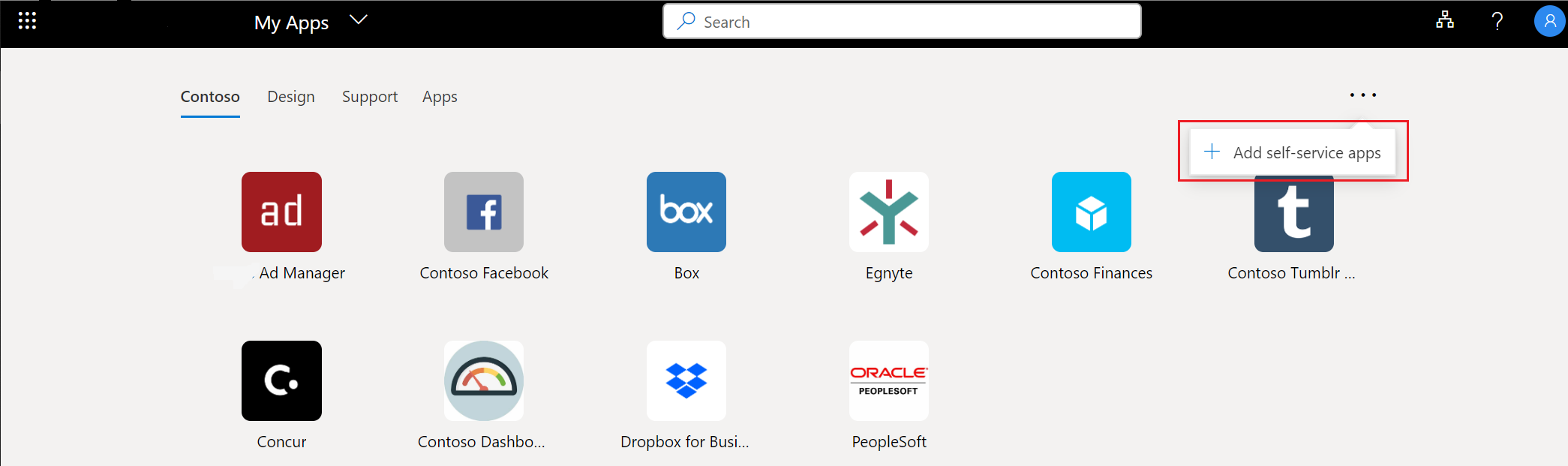
-
Vælg den app, du vil tilføje, på listen, og vælg derefter Tilføj.
-
Appen føjes til listen på siden Apps. Nogle apps kræver muligvis administratorgodkendelse, før de tilføjes. Når det sker, føjes appen ikke til siden Apps, før administratoren godkender den.
Næste trin
Når du kommer til siden Apps, kan du:










